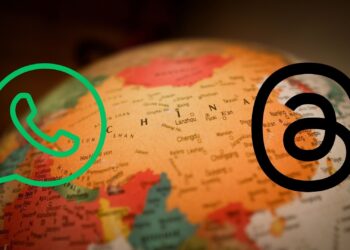Yeni güncelleme ile birlikte gelen iPhone takvim rengi değiştirme nasıl yapılır birçok kişi tarafında merak ediliyor. Bu içerikte, iPhone’da, Mac’de ve iPad’de takvim rengi nasıl değiştirileceğini ele alacağız.
Gününüzü daha iyi planlamak için yerel iOS, iPadOS veya macOS takvim uygulamasını kullanıyorsanız, çok sayıda takvime sahip olabilirsiniz. Her bir takvimdeki olaylar istenildiği gibi gizlenip, gösterilebilir ve her şey aktivite türüne göre renk renk sınıflandırılabilir.

Daha önce de belirtildiği gibi, takvimlerin renkleri, her bir takvim etkinliğinin hangi bölüme ait olduğunu hızlı ve kolay bir şekilde belirlemeye yardımcı olur. Resmi uygulamada başlığın göründüğü zemin, normalde değiştirilmesi gereken takvimle aynı renktedir.
Takvimler iCloud’a kaydedildiğinden, belirli bir takvimin rengini değiştirirseniz, atanan tüm etkinlikler onunla birlikte renk değiştirir ve aynı Apple Kimliği ile oturum açtığınızda tüm aygıtlarda bunu yapar. Ancak, bir takvimin rengini değiştirme prosedürleri, bunu iOS veya iPadOS çalıştıran bir iPhone veya iPad ile macOS çalıştıran bir Mac’te izlemeniz gereken adımlar tamamen birbirinden farklıdır.

iPhone veya iPad’de takvim rengi nasıl değiştirilir?
Aşağıdaki adımları takip ederek bir takvimin rengini iOS veya iPadOS’ta değiştirebilirsiniz:
- Takvim uygulamasını başlatın.
- En alttaki “Takvimler” seçeneğine tıklayın. Mevcut tüm takvimler kendi renklerinde gözükecek.
- Değişiklik yapmak istediğiniz takvim adının yanındaki “I” simgesine tıklayın.
- Tercih ettiğiniz rengi seçin.
- Açılır menüden renklerden birini seçin. Hiçbirini beğenmediyseniz, “Özelleştir…” düğmesine tıklayın ve paletten başka bir renk seçin.
- Takvimin rengi uygun şekilde güncellenmiş olacak.
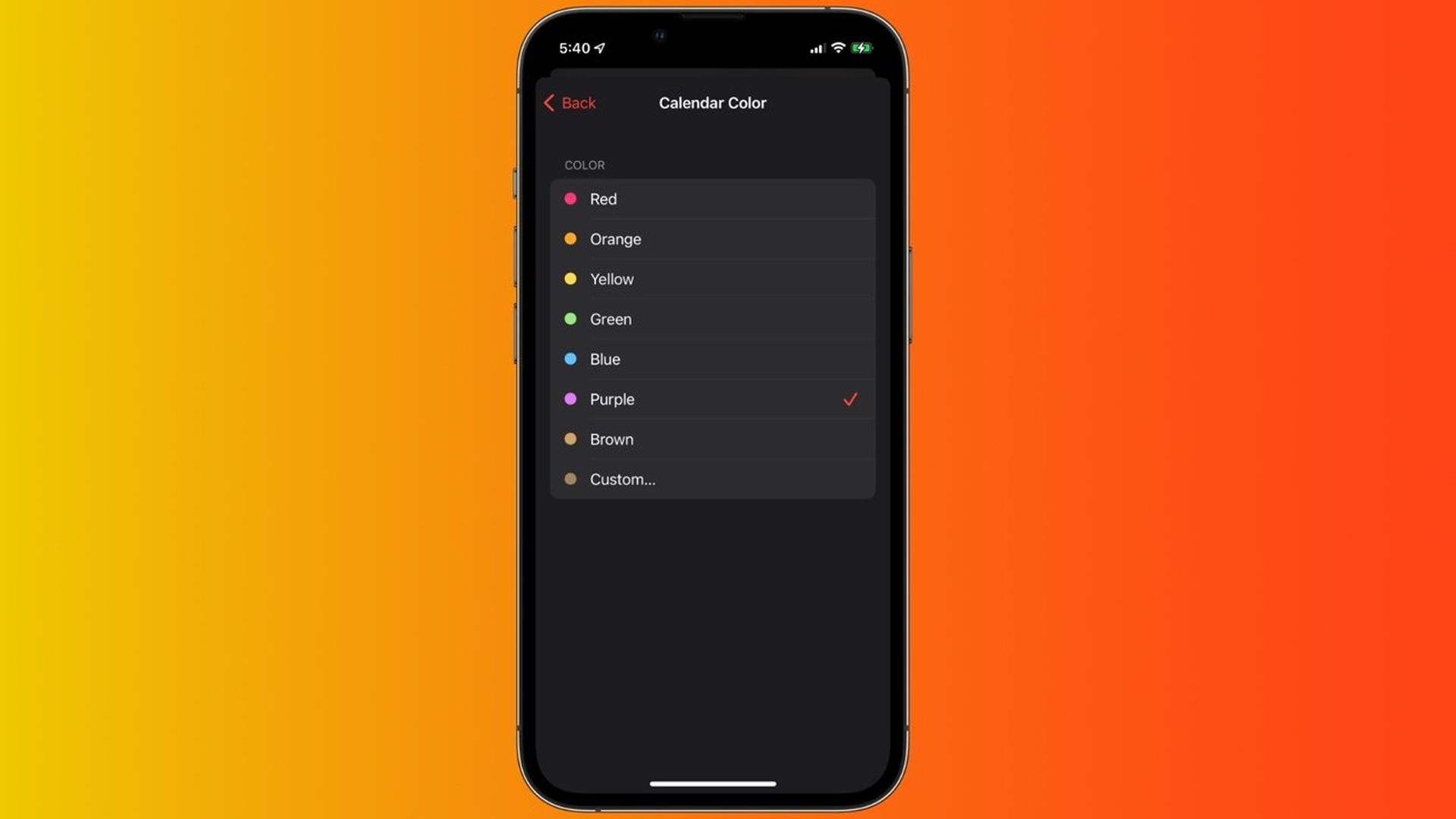
Mac’te takvim rengi nasıl değiştirilir?
macOS bilgisayarlarda takvimin rengini değiştirme yöntemi önemli ölçüde farklılık gösterir, ancak bu çok zor değildir. Takvimin rengini değiştirmek için şu adımları takip etmeniz gerekir:
- Mac’inizde Takvim uygulamasını açın.
- Tüm takvim listesini görüntülemek için sol üst köşedeki takvim simgesine tıklayın.
- Rengini değiştirmek istediğiniz takvime sağ tıklayın ve Özellikler’i seçin.
- Bağlam menüsünden renklerden birini seçin. Buradaki renkleri beğenmediyseniz “Custom Color…” ögesini seçin ve istediğiniz rengi manuel olarak belirleyin.
- Takvimin rengi, bağlam menüsünün dışına tıklanarak doğru bir şekilde ayarlanır.
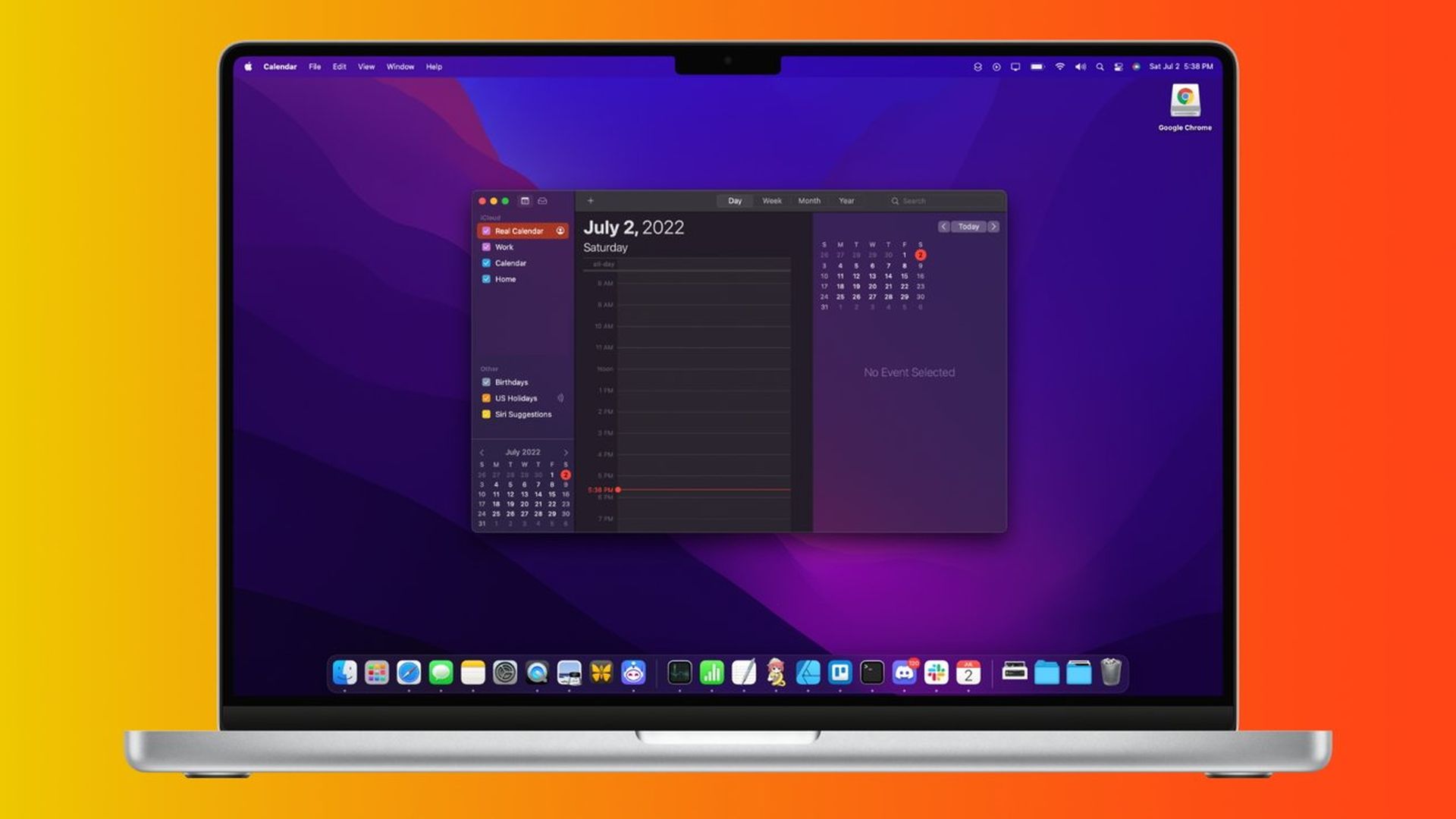
iOS, iPadOS veya macOS’ta her bir takvimlerinizin rengini değiştirirseniz, ajandanızı daha iyi organize edebilirsiniz. Tekrar eden etkinliklerinizi aynı renkte olacağından, nereden geldiklerini belirlemekte sorun yaşamayacaksınız.
İPhone takvim rengi değiştirme ile ilgili bu içeriğimizi beğeneceğinizi umuyoruz. Bunun yanı sıra, iOS 16: Apple Pay, Chrome, Firefox ve Edge ile uyumlu olacak veya Spotify, Türkiye’deki abonelik fiyatlarına zam yaptı başlıklı içeriklerimize de göz atabilirsiniz.